Какво да направите, ако видеото не се възпроизвежда в Android
Приложените с Android устройства често се използват като медийни плейъри, включително за гледане на видеоклипове. В статията по-долу искаме да ви кажем какво да направите, ако видеото не се възпроизвежда.
съдържание
Отстраняване на проблеми с възпроизвеждането на онлайн видеоклипове
Грешки при възпроизвеждането на стрийминг на видеоклипове могат да възникнат по две причини: липсата на Adobe Flash Player на устройството или неизправност в системния плейър на онлайн видеоклиповете.
Причина 1: Липса на Flash Player
Почти всички популярни ресурси за възпроизвеждане на видео онлайн вече са прехвърлени на плейъри HTML5, по-удобни и по-малко ресурси, отколкото Adobe Flash Player. Въпреки това на някои сайтове този компонент все още се използва. Ако на компютъра проблемът е решен много просто, тогава с Android всичко е малко по-сложно.
Факт е, че официалната поддръжка на тази технология в Android е преустановена от дните на KitKat 4.4 и приложението за работа с него е премахнато от Пазар на Google Play още по-рано. Можете обаче да изтеглите програмата от източник на трета страна във формат APK и да я инсталирате на телефона или таблета си. Въпреки това, с висока степен на вероятност това не е достатъчно - ще трябва да изтеглите уеб браузър с поддръжка на Flash. От тях, най-удобен за използване браузър Dolphin.
За да включите поддръжка за флаш технология, направете следното:
- Стартирайки Dolphin, влезте в менюто за приложения. Това може да стане чрез натискане на трите точки горе вдясно или чрез натискане на бутона "Меню" на устройството.
- В изскачащия прозорец изберете настройките, като кликнете върху иконата с предавката.
- В раздела "Общи" превъртете надолу до блока "Уеб съдържание" . Докоснете елемента "Flash Player" .
![Активирайте флаш плейър в Dolphin Browser]()
Проверете опцията "Винаги включен" .
- Отидете в раздела "Специални" , превъртете надолу до "Уеб съдържание" и активирайте опцията "Режим на игра" .
- Можете да отидете на любимите си сайтове и да гледате видеоклипа: поточното предаване трябва да работи.

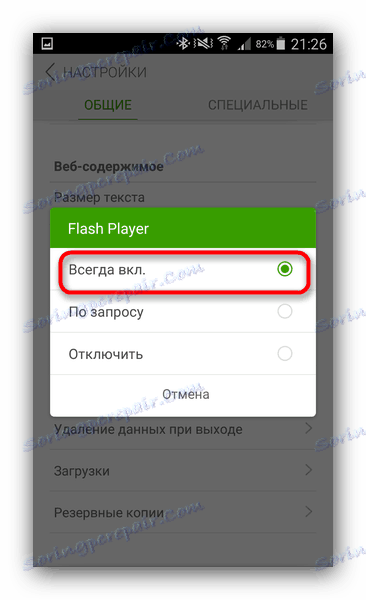
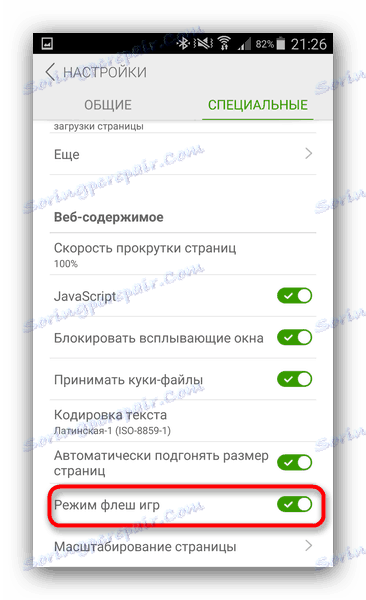
Ако по някаква причина не искате да инсталирате Flash Player на устройството си, Puffin Browser може да реши проблема.
В него услугата "облак" поема функцията за обработка и декодиране на флаш видео, тъй като не е необходимо да се инсталира отделно приложение. Не е необходимо да конфигурирате нищо друго. Единственият недостатък на такова решение може да се счита за наличие на платена версия.
Причина 2: Проблеми с вградения плейър (само Android 5.0 и 5.1)
Надстройването до версия 5 доведе до много промени в Android. Системният видео плейър също бе актуализиран в него: AwesomePlayer, който се намира в системата от 2.3 Gingerbread, е заменен от NuPlayer. В тази версия обаче този плейър, вече базиран на технологията HTML5, е нестабилен, защото старата версия е активна по подразбиране. Поради конфликта на компонентите, той може да не работи правилно, така че има смисъл да се опитате да преминете към нов плейър.
- Получете достъп до настройките за програмисти на устройството си.
Повече подробности: Как да активирате режима за програмисти
- Отворете "Опции за програмисти" .
- Превъртете списъка. В него в блок "Медия" намерете елемента "NuPlayer" . Поставете отметка пред него. Ако елементът е активен, то, напротив, го деактивирайте.
- За по-голяма ефективност си струва да рестартирате смартфон или таблет.
- След като рестартирате, отворете браузъра и опитайте да го възпроизведете. Най-вероятно проблемът ще изчезне.
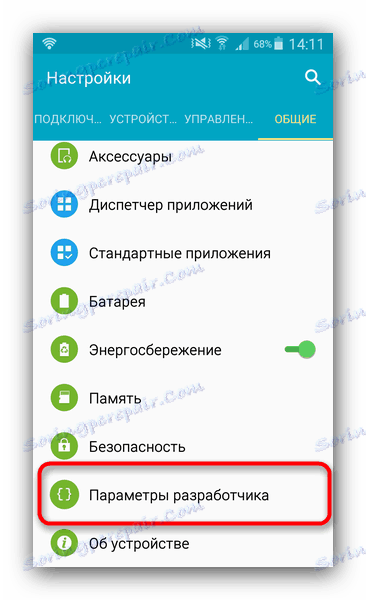
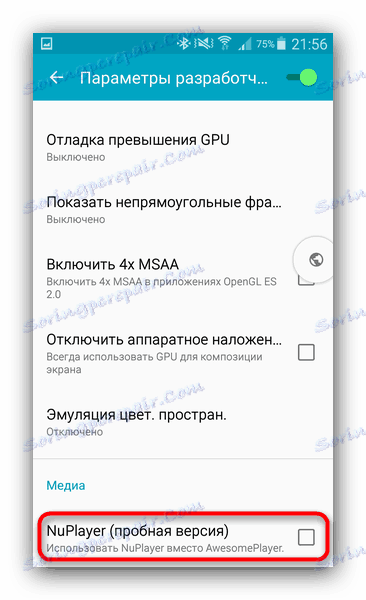
Що се отнася до Android 6.0 и по-нови, в тях вече вече стабилната и оптимизирана версия на NuPlayer е активна и остарелият AwesomePlayer е премахнат.
Проблеми с локалното възпроизвеждане на видео
Ако изтеглените клипове не работят на телефона или на таблета, първо трябва да проверите дали те са повредени по време на изтеглянето. За да направите това, свържете устройството към компютъра, отхвърлете проблемния видеоклип на твърдия диск и опитайте да започнете. Ако проблемът се наблюдава на компютъра - просто презаредете видеофайла. Ако имате по-конкретен проблем, решението ще зависи от естеството му.
Причина 1: Активни модификатори на изображения или приложения за коригиране на цветовете
Един от най-често срещаните проблеми е, че видеото има звук, но вместо картина се показва черен екран. Ако проблемът се появи неочаквано, най-вероятно причината за провала е в модификаторите на изображения или припокриванията.
наслагвания
На Android 6.0, проблемите с Marshmallow и по-новите проблеми могат да бъдат причинени от приложения с активни насложения: например алтернативни блокери. Вече има материал на нашия сайт за решаване на този проблем, затова моля, прочетете статията по-долу.
Повече подробности: Как да премахнете грешката "Открит припокриване"
Модификатори на изображения
Син филтърните програми (f.lux, Twilight или техните системни колеги, вградени във фърмуера) често имат подобен ефект. Съответно, решението е да се забранят тези филтри. Процедурата е описана в статията за деактивиране на наслагвания, връзката е дадена по-горе. В случай, че източникът на проблема е опцията за специални функции, можете да ги деактивирате както следва.
- Въведете "Настройки" и потърсете елемента "Специални функции" . В "чист" Android настройките за достъпност се намират в блока за системни опции. На устройства с модифицирана система (TouchWiz / GraceUI, MIUI, EMUI, Flyme) местоположението може да се различава.
- Отидете на "Spec. функции " и изключете " Инвертиране на цветовете ".
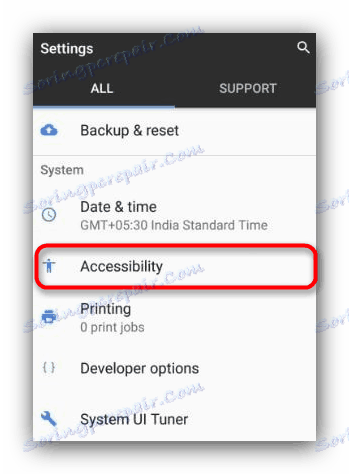
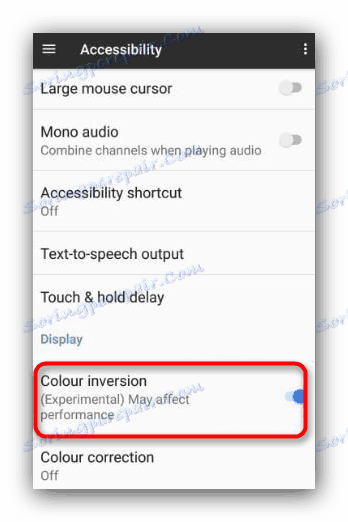
Като правило, след тези действия изображението във видеоклипа трябва да се върне към нормалното.
Причина 2: Проблеми с кодеците
Ако видеоклипът не се възпроизвежда правилно (отказва да стартира, показва артефакти, причинява замразяване на плейъра), няма подходящ кодек на вашето устройство. Най-лесният начин е да използвате видео плейър на трета страна: за вградените приложения кодеците могат да се актуализират само със системата.
Един от най-"всеядните" играчи - MX плеър , Това е така кодеци почти всеки тип процесор, така че с този видео плейър можете да пускате видеоклипове с висока разделителна способност и сложни формати като MKV. За да получите тази възможност, трябва да активирате декодиране на хардуера в настройките на MX Player. Това се прави така.
- Пуснете програмата. Кликнете върху трите точки горе вдясно.
- В изскачащото меню изберете "Настройки".
- В настройките отидете на елемента "Декодер" .
- Първият блок е "Хардуерно ускорение" . Поставете отметка в квадратчето до всяка опция.
- Опитайте да пуснете проблемни видеоклипове. Най-вероятно няма да има повече проблеми с играта. Ако все още има проблем, върнете се към настройките за декодиране и деактивирайте всички опции за HW. След това превъртете в списъка с настройките точно долу и намерете блок за опции "Софтуер декодер" . По същия начин, отбележете всеки елемент.

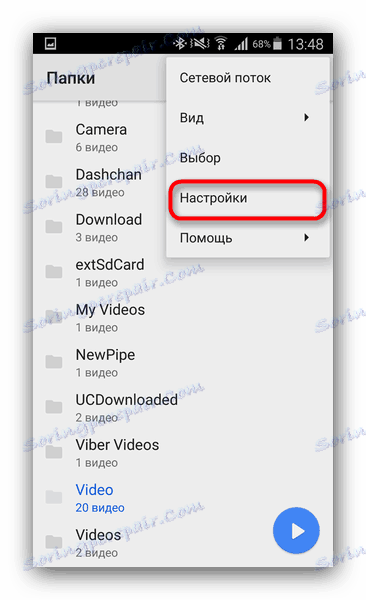
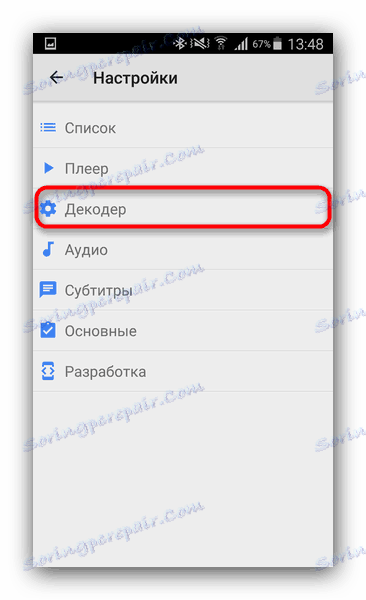
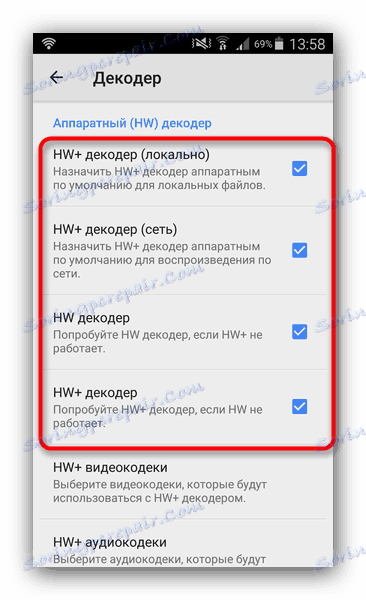
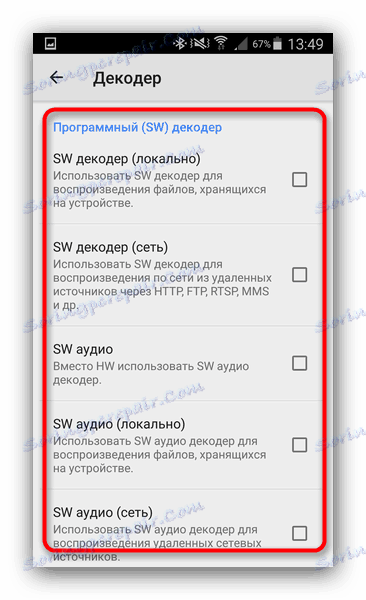
Проверете отново валците. Ако нищо не се е променило, може да имате хардуерна несъвместимост. Единственият изход е да изтеглите този видеоклип във формат, подходящ за вашето устройство, или ръчно да го конвертирате чрез специални програми като Movavi видео конвертор или Формат Фабрика ,
Проблем с неясната природа
Ако видеоклипът не се възпроизвежда, но всички изброени по-горе причини се изключват, може да се приеме, че проблемът е в някакъв вид отказ на софтуерния фърмуер. Единственото решение в този случай е да възстановите фабричните настройки на устройството.
урок: Възстановяваме настройките на устройството с Android
заключение
Както показва практиката, всяка година подобни проблеми изглеждат все по-малко. Можете да се сблъскате с тях, ако сте твърде ентусиазирани за модификации на запасния фърмуер или за инсталиране на често използвани от трети страни.
